スマホで撮影した旅行写真、卒業式の動画、家族の記念日……そんな大切な思い出を「スライドショーをDVDにしてプレゼント」すれば、世代を問わず楽しめる“形ある贈り物”になります。
デジタル全盛の今でも、DVDの需要は高く、以下のような場面で活用されています。
● 結婚式のオープニング・エンドロールDVD
● 卒業記念の思い出DVD
● 故人を偲ぶメモリアル映像
● 写真スライドショーDVD作成フリーで祖父母へ贈るプレゼント
そんなときに役立つのが、「誰でも簡単にスライドショーをDVDにできる」動画編集ソフト。本記事ではおすすめTOP3とその使い方を徹底解説します。
Filmoraの新機能テキストから動画生成!Google Veo 3で高品質動画を作ろう!
目次
【比較表】スライドショーDVD対応ソフト一覧表
| ソフト名 | 対応OS | 価格 | 商用利用 | DVD出力機能 | おすすめポイント |
| Filmora | Windows / Mac | 無料体験あり | 〇(有料版) | ◎(メニュー作成可能) | AI機能・テンプレ充実で初心者も安心 |
| PhotoStage | Windows / Mac | 無料版あり | △(制限あり) | ◎ | 軽量&シンプルで扱いやすい |
| iMovie + Burn | Mac専用 | 無料 | △ | ◎ | Apple標準+無料書き込みでコスト0 |
思い出スライドショーをDVDにできるおすすめソフトTOP3
Filmora【初心者もプロもOK】
動画 プレゼント DVDを作るなら、操作性と仕上がりの両方に優れたFilmoraがおすすめ。テンプレート豊富で、AI画像生成/ナレーション作成/BGM自動提案などの最新機能も搭載。結婚式や家族イベントのスライドショーをDVDにする用途にも最適です。
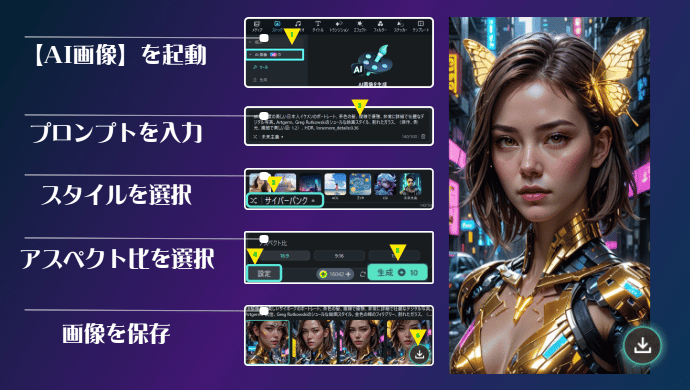
● メリット:AIで字幕・画像・音楽を自動補完・DVDメニュー機能も豊富・初心者でも直感的に使える
● デメリット:無料版ではウォーターマークあ・商用利用は有料版が必要
PhotoStage【DVD出力対応の軽量ソフト】
写真 スライドショー DVD 作成 フリーソフトとして人気のPhotoStage。動作が軽く、写真をタイムラインに並べてテキスト・BGMを加えるだけで簡単に完成。DVD出力もワンクリックで可能です。
● メリット:低スペックPCでもサクサク動く ・スライドショー作成に特化したUI・DVD出力は無料でも対応
● デメリット:高度な編集には不向き・無料版は商用利用不可
iMovie + Burn【Macユーザー向けの無料コンボ】
Macユーザーなら、標準搭載のiMovieと、無料ライティングソフトBurnの組み合わせで、思い出DVDを無料作成できます。まずはiMovieで写真や動画を使ったスライドショーを編集し、その動画をBurnでDVDに書き込めば完成。ソフト代は一切かからず、手軽に感動的なDVDを作れます。
● メリット:完全無料で高品質なスライドショーDVDが作れる・Appleらしい直感的な操作性・動画の編集自由度が高い
● デメリット:Windowsでは利用不可・メニュー機能は限定的
関係記事: 【iMovie無料テンプレート】iMovieで作る結婚式ムービー|Macで簡単DVD化のコツ
Filmoraの新機能「AIでアイデアから動画生成」
簡単な1文を入力するだけでAIがストーリー仕立ての動画を生成!
【完全ガイド】スライドショーをDVDにする方法(Filmora使用)
Step1|メディアを読み込み、タイムラインに配置
Filmoraを起動し「新規プロジェクト」を作成。 写真や動画をドラッグ&ドロップで読み込み、タイムラインに順番通り配置します。
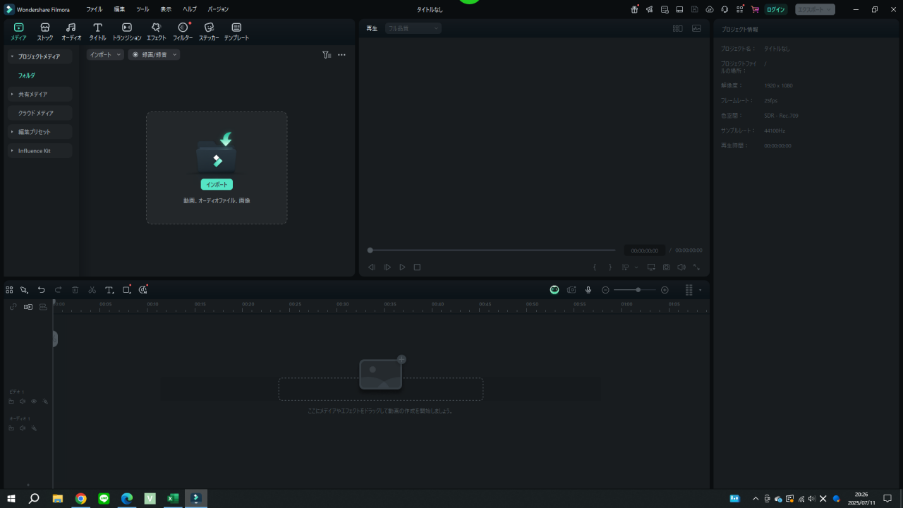
Step2|音楽・テキストで感情を伝える演出を追加
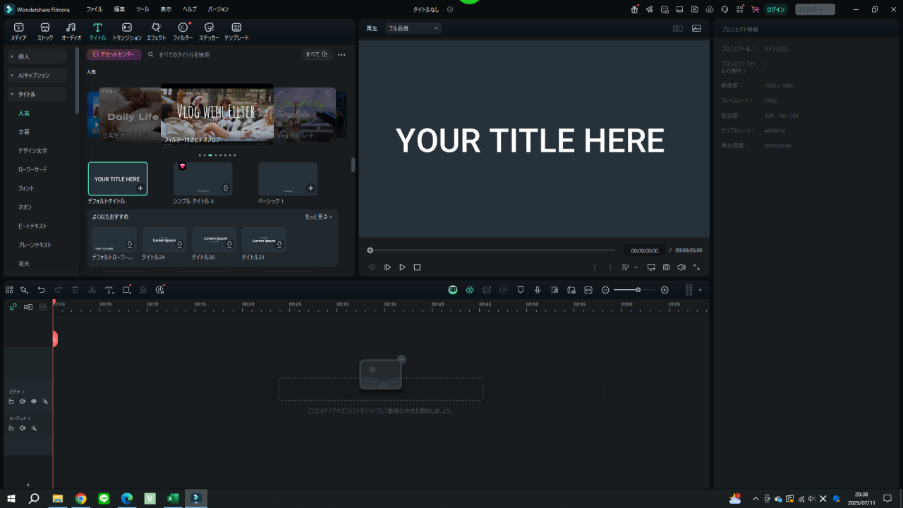
Step3|DVDメニューを作成して書き込み
編集が完了したら「エクスポート」→「DVD」を選択。テンプレートから好きなデザインのDVDメニューを選びます。最後にDVDメディアを挿入して書き込み開始。
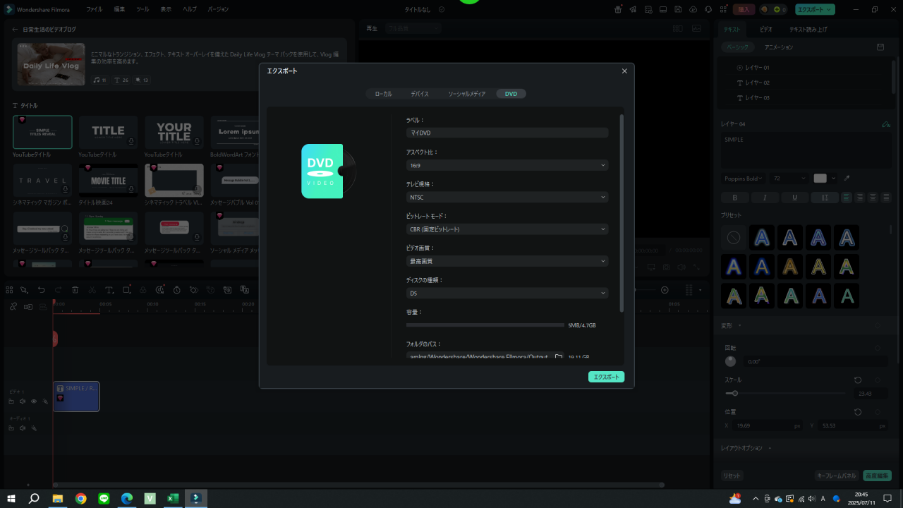
よくある質問(FAQ)
無料でDVD作成できる方法は?
MacならiMovie+Burn、WindowsならPhotoStage無料版+ImgBurnなどの組み合わせで可能。
DVDプレーヤーで再生できる形式とは?
「DVD-Video形式(.VOBなど)」が家庭用プレーヤーに対応。FilmoraやBurnはこの形式で書き出し可能です。
再生できない時の対処法5選
- 1. 書き出し形式をDVD-Videoにする
- 2. 書き込み速度を4×に下げる
- 3. 別のDVDメディアに変更する
- 4. プレーヤーの対応フォーマットを確認
- 5. ISOイメージで保存して再焼きする
関係記事: 【2025年版】パソコンでDVDを見る方法|再生ソフトやトラブル原因と対処法も解説
MacでDVDに焼くにはどうすれば?
iMovieでスライドショーを作成 → BurnでDVDに書き込み。Burnの設定で「DVD-Video」を選べばOKです。
まとめ|AIとテンプレで“心に残る思い出DVD”を贈ろう
2025年、デジタル時代でもスライドショーDVDの需要は確かに存在します。Filmoraを使えば、誰でも簡単にプロ品質の思い出DVDが作れ、AIサポートで編集時間も短縮。
● 動画 プレゼント DVDとして祖父母や友人へ
● 結婚式や誕生日の“感動サプライズ”に
● 写真を形に残すスライドショーDVD作成フリーな手段として
あなたも今日から、大切な人に“形に残る気持ち”を贈ってみませんか?






役に立ちましたか?コメントしましょう!